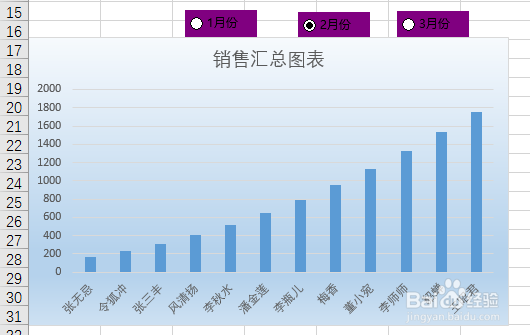1、新建演示数据,如图,要求按月生成图表,且用按钮控制
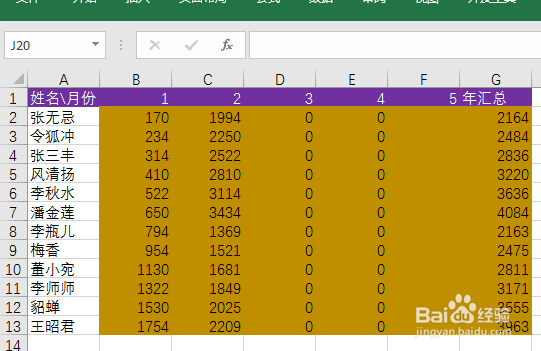
2、依次点击开发工具----插入------------表单控件颍骈城茇--------------单选框----------这里我们插入三个,用来演示
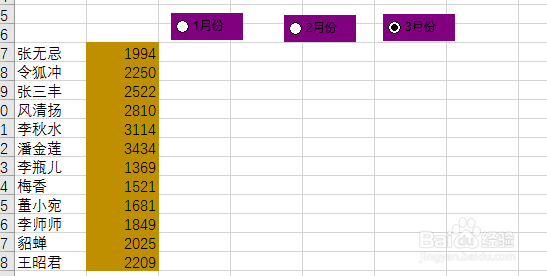
3、按住ctrl键,一次用右键点击,设置空间格式,并将单元格链接指向I1,这里用I1,实际哪个单元格都可以,并设置控件背景颜色
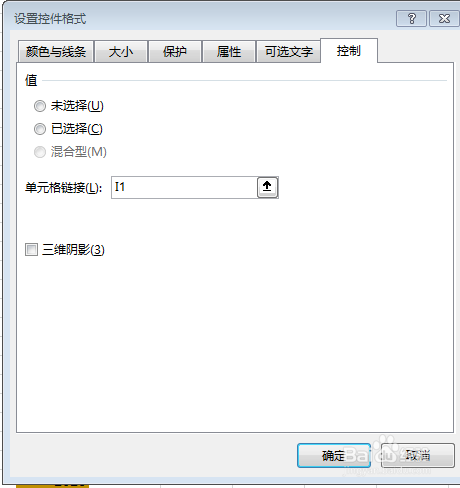
4、在B17输入公式=VLOOKUP(A18,A3:E14,$I$1+1,FALSE) 而后下拉,获取符合I1月份的每个人的销售总额

5、选择A17:B28,而后点击插入,图表,,在弹出的界面选择柱形图

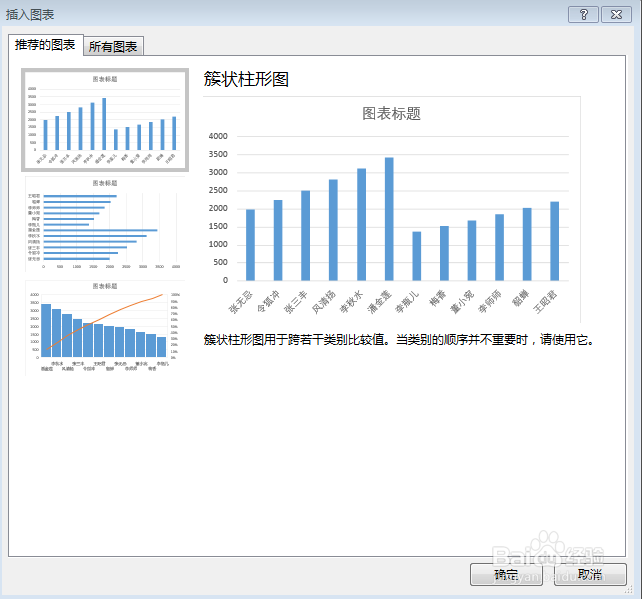
6、左键单击柱形图,而后移动到覆盖数据区域,修改图表名称

7、单击控件,下面图表会做相应的改变,动态呈现